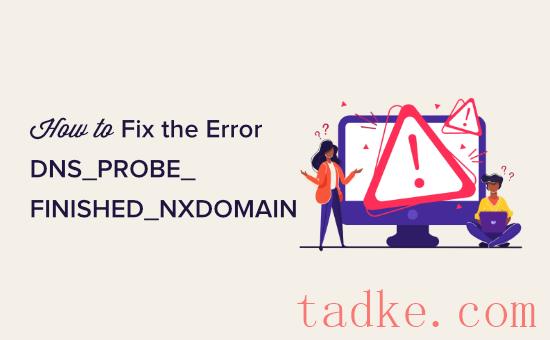最近,我们的一位读者询问他们可以做些什么来修复DNS_PROBE-Finish_NXDOMAIN问题。
当您的浏览器无法连接到您请求的网站时,此错误消息会出现在Chrome中。其他浏览器使用不同的消息来显示此错误。
在本故障排除指南中,我们将向您展示如何轻松修复DNS_PROBE_FINISHED_NXDOMAIN以及如何避免将来发生这种情况。
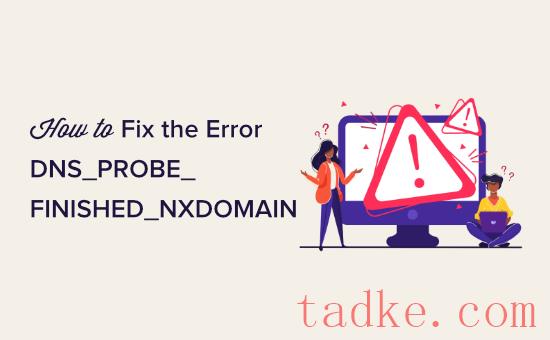
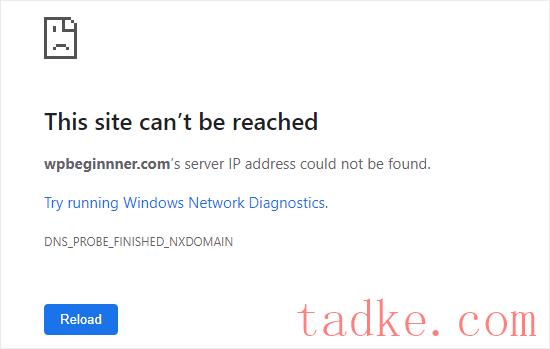
当域名系统(域名系统)无法找到或连接到该网站的IP地址时,会出现此错误。
然后,您的浏览器会假定该网站域名不存在。错误的NXDOMAIN部分代表“不存在的域”。
要了解更多信息,请查看我们的域名/域名工作原理指南(可视化解释)。
在Safari、Microsoft Edge或Mozilla Firefox等其他浏览器中,DNS错误看起来不同。例如,以下是它在Firefox中的外观:
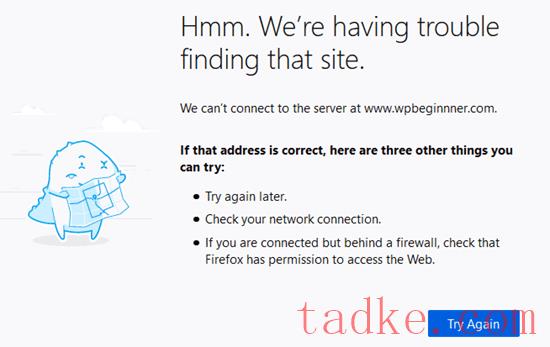
如果你试图访问你自己的WordPress网站时看到这个错误,那么你可能会认为你的网站有问题。
好消息是,您的站点可能运行良好。问题是您的计算机无法连接到它。
话虽如此,让我们来看看如何排除故障并修复这个错误。
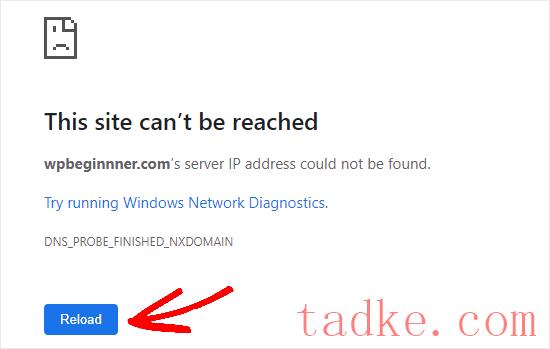
接下来,你应该尝试从手机(4G网络)访问网站,这样你就可以看到问题出在你的设备还是WiFi连接上。
如果网站没有加载到您的Android手机或iPhone上,那么您需要立即联系您的WordPress主机提供商,因为这意味着您的网站已关闭。
然而,如果网站在你的手机上加载正常,那么你就知道问题出在你的电脑或你的WiFi互联网连接上。
让我们试着解决这个问题。
您应该尝试的第一件事是重新启动您的计算机。如果重启不起作用,请关闭并打开您的互联网调制解调器。这些步骤可能会自动清除与DNS和网络相关的问题。
您也可以尝试禁用您的VPN、防病毒软件和防火墙。其中一个程序可能会干扰您的连接并导致错误。
如果错误仍然出现,则可能需要尝试以下方法。我们建议从第一种方法开始,逐个完成每种方法:
清除浏览器的缓存关闭实验Chrome功能刷新计算机的域名缓存释放并续订IP地址使用谷歌的公共域名服务器检查计算机的‘Hosts’文件
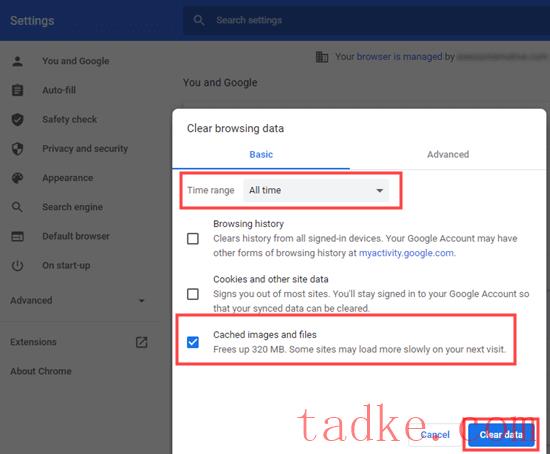
如果你不使用Chrome,那么请阅读我们关于清除浏览器缓存的文章,以获取针对所有主要浏览器的说明。
现在,再试一次这个网站。如果仍然显示错误消息DNS_PROBE_FINISHED_NXDOMAIN,只需尝试下一个解决方案。
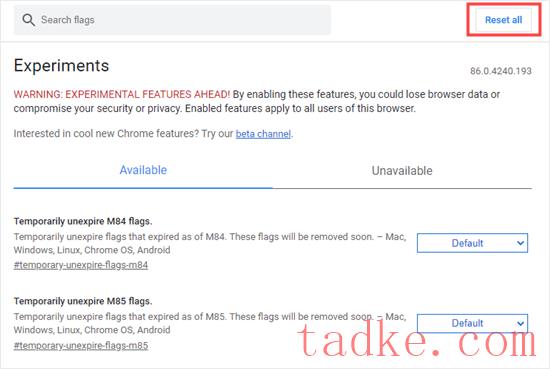
如果您要访问的网站仍然显示错误,则需要尝试下一个解决方案。
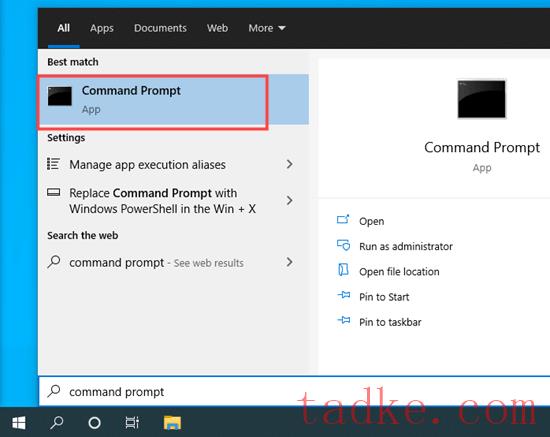
接下来,输入ipconfig/flushdns然后按键盘上的Enter键。
然后您应该会看到一条成功消息。
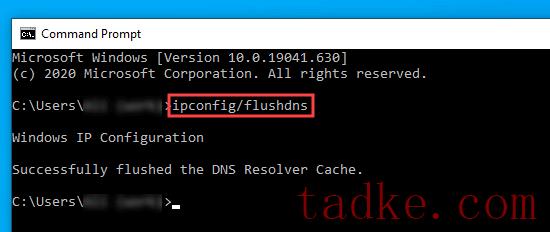
现在,请再次尝试访问该网站。如果错误代码DNS_PROBE_FINISHED_NXDOMAIN仍然出现,请尝试下一个解决方案。
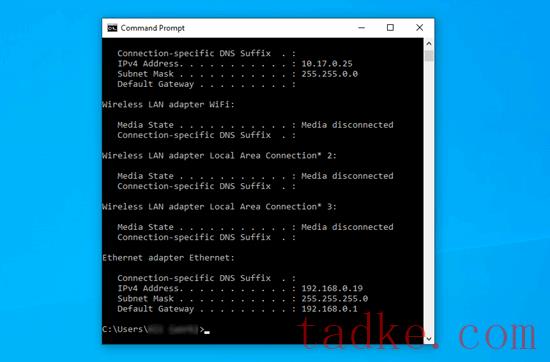
如果在此之后仍出现DNS_PROBE_FINISHED_NXDOMAIN错误,则可以尝试下一个解决方案。
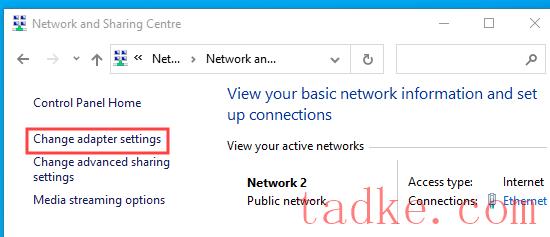
您将看到连接列表。
右击您当前的连接并选择“属性”选项。
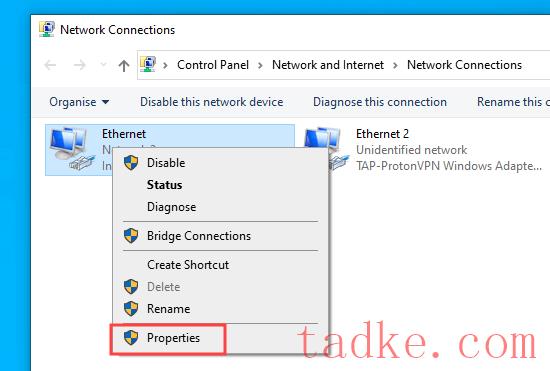
下一步,点击‘Internet协议版本4(TCP/IPv4)’。
在这里,您需要点击“属性”按钮。
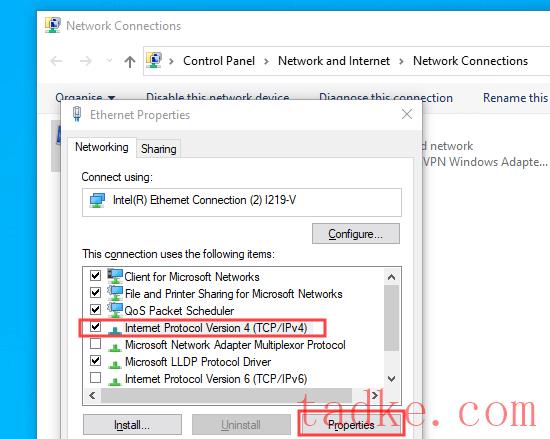
在此之后,您需要点击‘使用以下的DNS服务器地址’选项,并输入这些DNS服务器:
首选的DNS服务器:8.8.8.8
备用DNS服务器:8.8.4.4
然后,单击“确定”按钮保存您的更改。
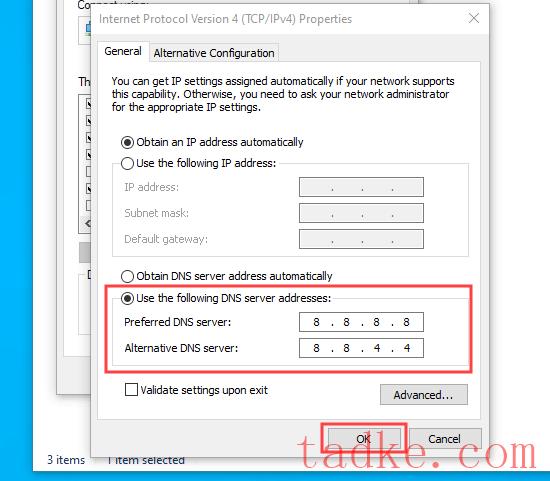
再次尝试访问该网站,查看是否修复了DNS_PROBE_FINISHED_NXDOMAIN错误。如果没有,那么您可以尝试最后的高级方法。
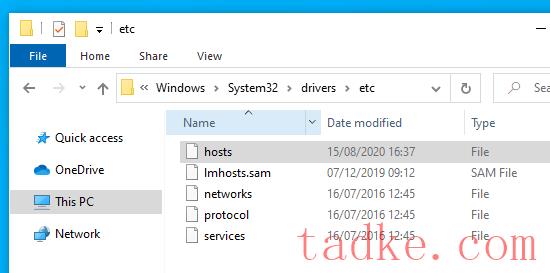
现在,检查网站的地址是否在Hosts文件中。
如果是,请将其与其旁边的IP地址一起删除。然后,保存该文件。
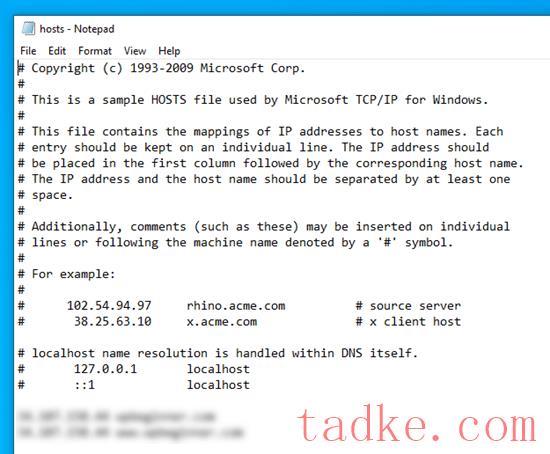
执行此操作后,希望该站点不会再出现DNS_PROBE_FINISHED_NXDOMAIN错误。
我们希望本文能帮助您了解如何修复DNS_PROBE_FINISHED_NXDOMAIN错误。你可能还会喜欢我们的教程,关于最常见的WordPress错误以及如何修复它们,以及如何为Mac和Windows选择最好的代码编辑器。
中国和中国都是如此。